PlayStation 5, más conocida como PS5, es una de las consolas de juegos más utilizadas en la actualidad. Los entusiastas de los juegos seguramente querrían tener uno. Si eres aficionado a usarlo y estás pensando en Cómo grabar el juego en PS5 con facilidad, entonces esta publicación es para ti.
A los jugadores profesionales, e incluso a aquellos que juegan por diversión, seguramente les encantaría publicitar sus sesiones de juego, especialmente si lo hicieron demasiado bien durante el juego. De hecho, vale la pena para ellos transmitir y compartir clips de sus habilidades de juego. Profundicemos más en el proceso de capturar la jugabilidad en PS5 a medida que avanzamos en cada parte de este artículo.
Contenido: Parte 1. ¿PS5 graba automáticamente el juego?Parte 2. ¿Cómo grabar juegos en PS5 con voz?Parte 3. ¿Cómo grabar juegos de PS5 sin una tarjeta de captura?Parte 4. ¿Cómo grabar juegos de PS5 con Facecam?Preguntas frecuentes
Parte 1. ¿PS5 graba automáticamente el juego?
Antes de pasar a la guía detallada sobre cómo grabar juegos en PS5, puede que valga la pena revisar esta consulta primero: ¿PS5 graba juegos automáticamente?
Para tu información, una de las mejores ventajas de la PS5 sobre las demás es que puede capturar imágenes del juego de forma retroactiva. Esto significa que su motor de captura puede grabar sesiones de juego constantemente. Esta característica ha sido muy importante ya que permite a los jugadores guardar clips cortos de 15 a 30 segundos de duración, vídeos de unos pocos minutos e incluso una grabación completa del juego anterior de 1 hora.

Parte 2. ¿Cómo grabar juegos en PS5 con voz?
El mejor método para grabar juegos en PS5 con voz es confiar en una aplicación de software profesional que ofrezca los mejores servicios en cuanto a grabación de pantalla. Hay muchas herramientas que se pueden encontrar en la web, pero elegir cuál utilizar puede resultar tedioso. Por ello recomendamos el uso de iMyMac Screen Recorder. A continuación se enumeran las cosas que hacen de esta aplicación la mejor entre las herramientas disponibles.
- Esta aplicación puede grabar pantallas de alta definición y cámaras web (resolución de hasta 1080P) y produce resultados sin marcas de agua.
- El usuario tiene la flexibilidad de seleccionar el tipo de audio a capturar.
- Hay disponibles menús para editar, así como herramientas de anotación en tiempo real y otras funciones.
- La grabación de la cámara web no tiene demoras y, mientras se realiza la grabación de audio, la aplicación también reduce el ruido.
- Tiene una interfaz sencilla que hace que la navegación sea lo suficientemente sencilla para todos.
- Esta herramienta es compatible tanto con Windows como con Mac OS.
Pruébalo gratis Normal Mac M-Series Mac Pruébalo gratis
Entonces, ¿cómo grabar juegos en PS5 con voz a través de esta herramienta? Bueno, entonces esto es lo que debes hacer.
- Al instalar la aplicación iMyMac en su PC, ábrala. Desde la interfaz principal, elija "Grabadora de video.
- Defina su configuración de grabación. Dado que nuestro objetivo es capturar sesiones de juego con voz, seleccione la opción para grabar su pantalla con sonido. Luego, elija su área de grabación.
- Modifica tu configuración de audio. Dado que puedes capturar tanto el sonido del sistema como el del micrófono a través de esta aplicación, debes especificar que vas a grabar tu voz.
- Toca el menú "Iniciar grabación" para comenzar a capturar tu juego. Cuando haya terminado, haga clic en el botón rojo "Detener".
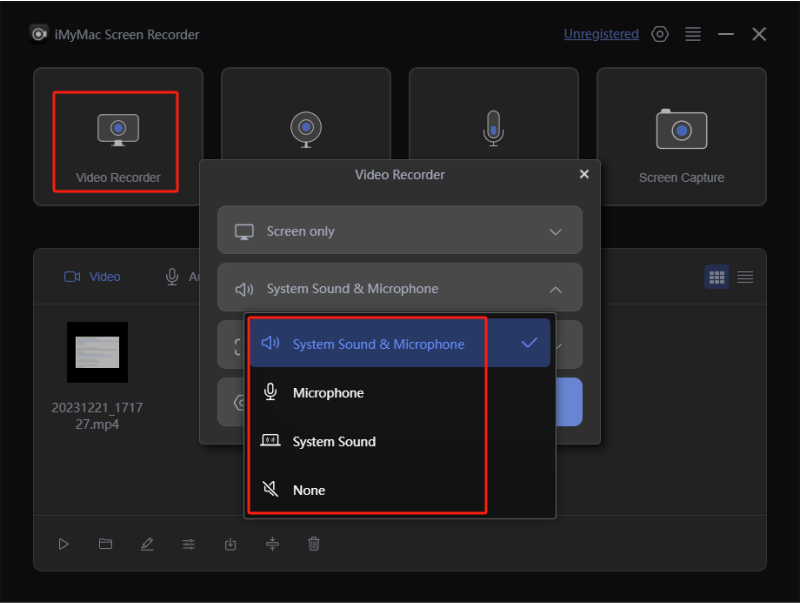
¡Debe tener el archivo grabado de alta calidad guardado en su PC al que puede acceder y compartir cuando lo desee!
Parte 3. ¿Cómo grabar juegos de PS5 sin una tarjeta de captura?
Si deseas saber cómo grabar juegos en PS5 sin usar una tarjeta de captura, esta parte del artículo está dedicada a ti.
Un buen método para proceder es utilizar la función nativa de PlayStation, "Remote Play". Esto se puede usar para jugar y transmitir juegos de PS5 en PC y dispositivos móviles mientras está conectado a Wi-Fi o una conexión de datos. Para utilizar esto, estos son los pasos que se deben seguir.
- Asegúrese de haber preparado lo siguiente antes:
- tú La consola PS5 se actualiza a la última versión disponible.
- Recuerda que utilizarás la misma cuenta que utilizas en tu consola PS5 para el Uso a distancia.
- Conecte su PS5 a su PC mediante un cable USB.
- Una conexión a internet estable.
- Descargar Juego Remoto y asegúrese de instalarlo correctamente en su computadora.
- Configura tu PS5. En la pantalla de inicio, vaya a "Configuración", elija "Sistema", "Reproducción remota" y luego toque "Activar eliminación de reproducción".
- Inicie el uso a distancia. Ejecútelo en su PC. Elija "Iniciar sesión en PSN". Usa la misma cuenta que estás usando en PS5.
- Automáticamente, la aplicación se conectará a su consola. Una vez conectado correctamente, verá la pantalla de su consola PS5 en su PC con Windows. Ahora puedes comenzar a usarlo para transmitir.
- Abra y utilice una grabadora de pantalla confiable.

Parte 4. ¿Cómo grabar juegos de PS5 con Facecam?
Conocer los tutoriales sobre cómo grabar juegos en PS5 solo con voz y sin una tarjeta de captura es realmente útil, pero ¿qué pasa si tu objetivo es obtener grabaciones con una cámara frontal? ¿Cómo puedes hacerlo?
La aplicación de software profesional mencionada anteriormente, iMyMac Screen Recorder, también puede ayudar en este caso. Como se indicó anteriormente que puede realizar grabaciones con cámara web, puedes utilizar esta función mientras capturas tus sesiones de juego en tu PS5.
Aquí tienes los pasos detallados para que te resulte mucho más fácil.
- Igual que antes, una vez que hayas instalado esta herramienta en tu computadora, ábrela y navega hasta la interfaz principal para elegir “Grabadora de cámara web.
- Configure la configuración de audio según sus preferencias antes de tocar el menú "Iniciar grabación".
- Haga clic en el botón "Detener grabación" cuando haya terminado.
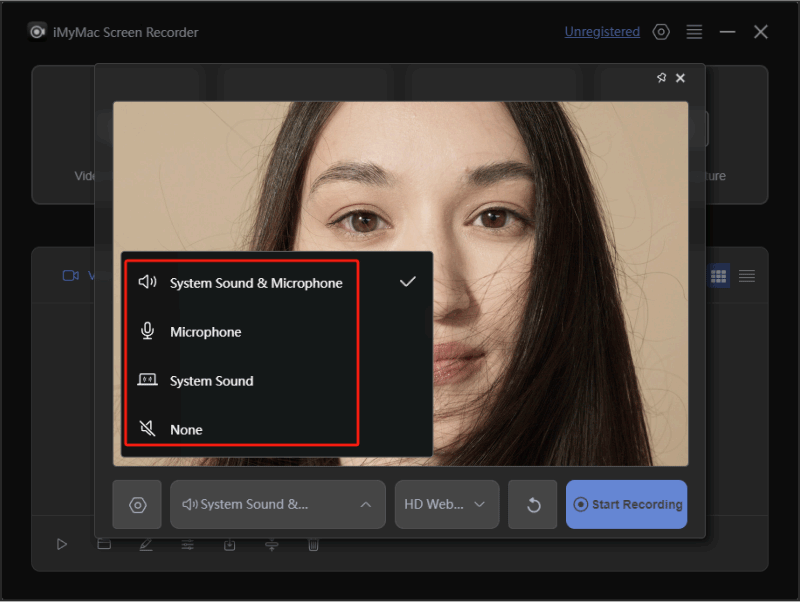
Preguntas frecuentes
A continuación se incluyen algunas preguntas frecuentes relacionadas con cómo grabar juegos en PS5.
- ¿Cómo grabo audio y video en PS5?
Para grabar audio y video en PS5, se recomienda utilizar herramientas de software profesionales como iMyMac Screen Recorder.
- ¿Cómo habilito la captura de juegos en PS5?
Para habilitar la captura de juegos en PS5, dirígete a "Configuración", elige "Capturas y transmisiones" y luego "Capturas". Active "Carga automática".
- ¿Cómo hacer captura de pantalla en PS5?
Para realizar una captura de pantalla en PS5, debes seguir lo siguiente.
- En su controlador PS5 DualSense, presione el botón "Crear".
- Elija la opción "Tomar captura de pantalla" en el menú Creativo.



